Windows10下安装解压版MySQL教程图文详解
mysql安装分为安装版和解压版,安装版主要是由一个exe程序式安装,有界面鼠标点击安装即可,小白建议使用安装版安装mysql,相比较与安装版,解压版安装更“纯净”,没有多余的东西,但是较为复杂,坑点也比较多(都是泪),本教程位于提供安装mysql最新版8.0.11的正确姿势(滑稽)
1.到mysql官网下载压缩包
网址:https://dev.mysql.com/downloads/mysql/
这里我们选择mysql community server
点击download
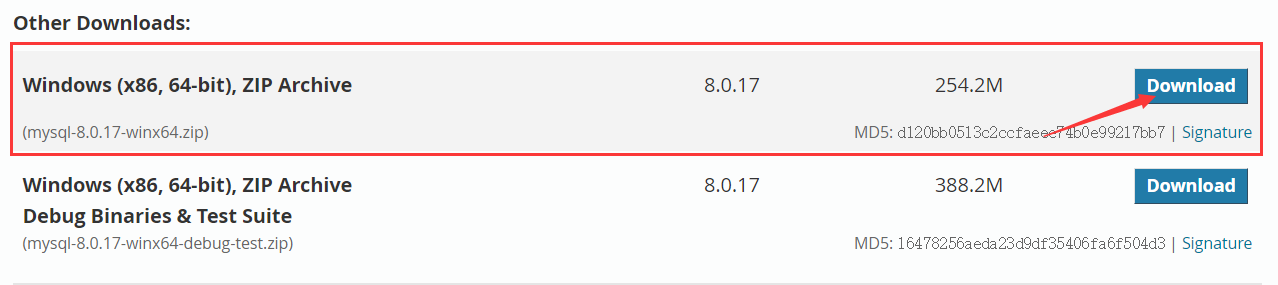
接下来点击直接跳过,不登录即可下载
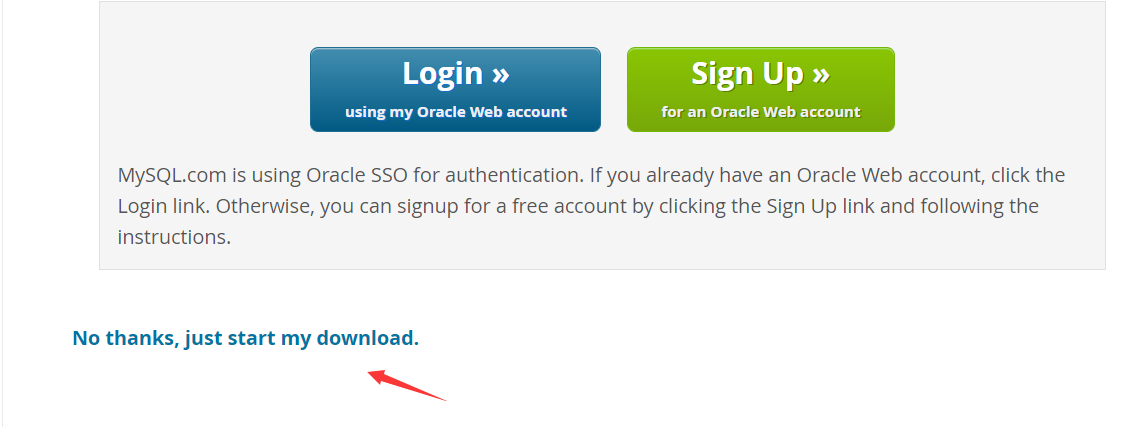
2.解压安装包
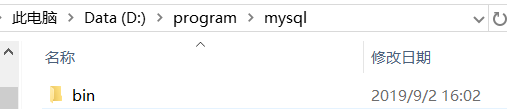
3.在解压目录下添加配置文件my.ini
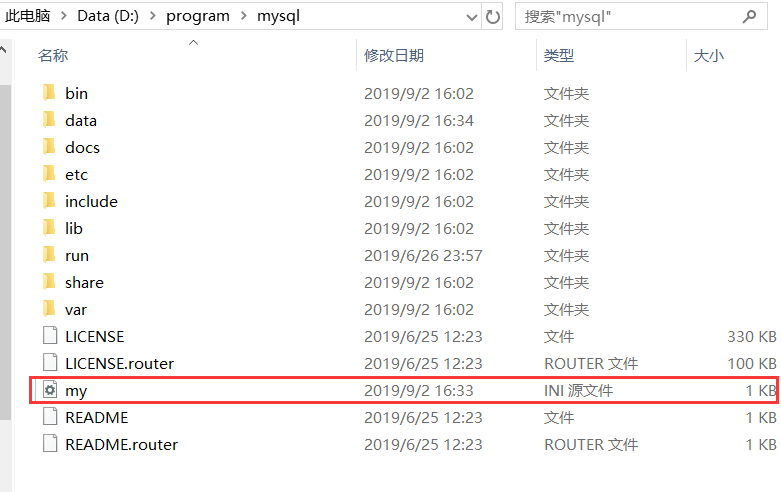
my.ini文件内容如下:
?| 1 2 3 4 5 6 7 8 9 10 11 12 13 14 15 16 17 | [mysql] #设置mysql客户端默认字符集 default - character - set =utf8 [mysqld] #设置3306端口 port=3306 #设置mysql的安装目录 basedir=d:\program\mysql #设置mysql数据库的数据的存放目录 datadir=d:\program\mysql\data #允许最大连接数 max_connections=200 #服务端使用的字符集默认为8比特编码的latin1字符集 character - set -server=utf8 #创建新表时将使用的默认存储引擎 explicit_defaults_for_timestamp= true default -storage-engine=innodb |
这里有一个坑点,配置字段的等号左右两边不能有空格,否则等一下mysql初始化的时候可能会报如下错误:
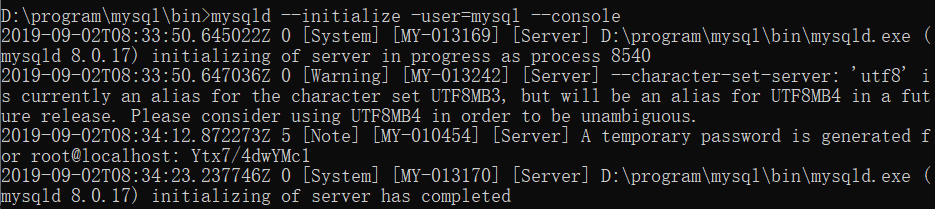
4.安装mysql
以管理员的身份运行cmd,注意一定要用管理员的身份运行
进入mysql解压包的bin目录下:
?| 1 2 | d: cd d:\program\mysql\bin |
4.1 执行开始安装命令
mysqld install
提示service successfully installed表示mysqld成功启动
4.2 初始化mysql数据库
mysqld --initialize -user=mysql --console
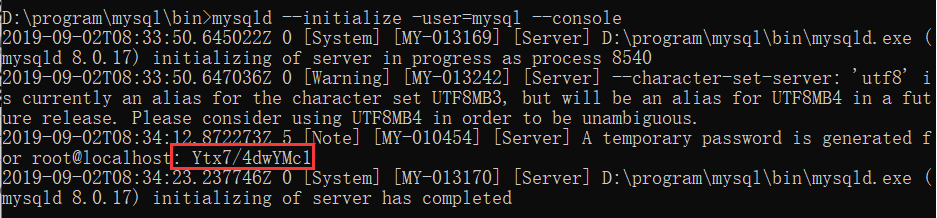
如果没有加 --console参数,执行结果不会在控制台上显示,就不知道mysql初始密码,所以为了后续方便最好加上(初次安装是蒙蔽,呜呜),如上图可以看到数据库初始密码,注意:前面的空格字符也是密码一部分(好坑好坑),anyway,如果真的忘记加了(恐怕比较少我这种傻x),还是有办法找到初始密码的,你会发现新生成了一个data目录,你可以去data目录下的server-key.pem文件查找(呵呵)
4.3 启动mysql服务
net start mysql
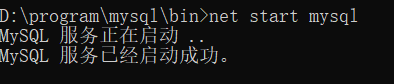
4.4 登录mysql
mysql -uroot -p
回车后输入刚刚得到的初始密码
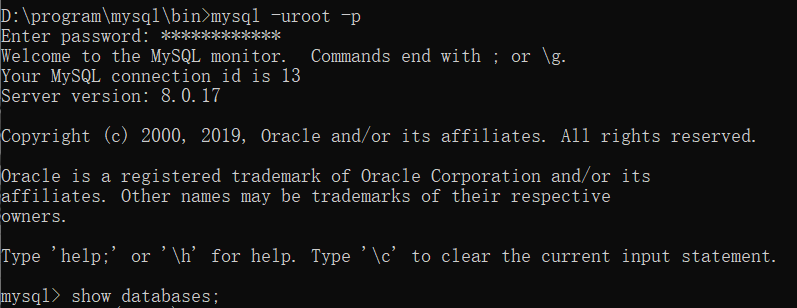
4.5 修改密码:
进去之后,执行 show databases; 你会发现如下图所示:

原来,mysql登录后需要修改密码,否则无法操作mysql数据库(当然也是有方法让其强制使用初始密码的,骚操作这里就不赘述,呵~)
修改密码mysql:
?| 1 | alter user 'root' @ 'localhost' identified by 'root123' ; |

注意:上面命令中的'root'为登录mysql用户名,'root123'登录mysql密码,可以根据自己设定
4.6 登录mysql
mysql -uroot -proot123
再执行刚刚的查看数据库命令就可以了
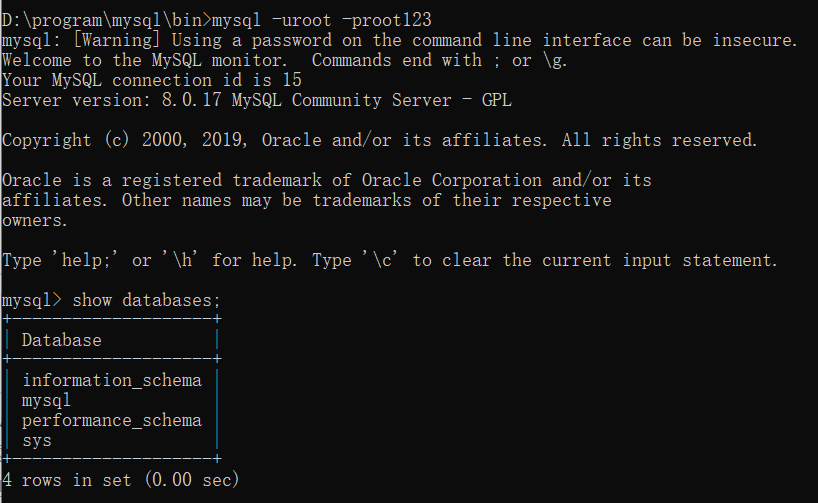
happy ending !!!
总结
以上所述是小编给大家介绍的windows10下安装解压版mysql教程图文详解,希望对大家有所帮助,如果大家有任何疑问请给我留言,小编会及时回复大家的。在此也非常感谢大家对服务器之家网站的支持!
如果你觉得本文对你有帮助,欢迎转载,烦请注明出处,谢谢!原文链接:https://www.cnblogs.com/MessiXiaoMo3334/archive/2019/09/02/11448052.html
1.本站遵循行业规范,任何转载的稿件都会明确标注作者和来源;2.本站的原创文章,请转载时务必注明文章作者和来源,不尊重原创的行为我们将追究责任;3.作者投稿可能会经我们编辑修改或补充。










